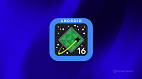O Android é o sistema operacional para smartphones mais popular do mundo, e isso não deve mudar tão cedo. E se você comprou um novo smartphone Android, saiba que adquiriu um aparelho com o sistema mais versátil e intuitivo do mercado. E claro, você deve estar querendo "estrear" seu aparelho imediatamente. Mas antes disso, é necessário configurá-lo primeiro. Neste artigo para iniciantes, você terá acesso a um passo-a-passo minuciosos de como configurar seu novo smartphone Android.
Cada dispositivo Android é diferente, e cada fabricante oferece aos seus próprios dispositivos pequenos extras que os diferenciam da concorrência. Entretando, a grosso modo todos os dispositivos Android são basicamente semelhantes.
Dica: 12 Recursos escondidos no Android Oreo que você precisa conhecer
Como configurar um smartphone Android?
1. Selecione um idioma
Depois de ligar o aparelho, você chegará a uma tela de boas-vindas, na qual será solicitado que você escolha um idioma. Tocar no idioma padrão abre uma lista de todos os disponíveis no sistema.
Selecione o português BR na lista, e toque na seta para continuar. Isso definirá o idioma do sistema e de seus menus, mas você poderá optar por adicionar idiomas extras posteriormente ao seu teclado, caso seja multilíngue.
2. Insira o cartão SIM e digite seu PIN
Em seguida, você será solicitado a inserir um cartão SIM. Você pode pular isso, mas supondo que você realmente queira usar este dispositivo como um telefone, é um passo importante.
Colocar o cartão SIM no telefone pode, às vezes, ser um pouco complicado. Muitos aparelhos atuais precisam de uma chave, em formato de agulha, para abrir a bandeija do chip. Essa ferramenta deve vir na caixa do seu novo smartphone.
Se o aparelho for mais antigo, o SIM precisa ser posto em um local específico, normalmente em baixo da bateria; nesse caso, será necessário abrir cuidadosamente a parte de trás do dispositivo.
Você poderá ter que digitar o número PIN do seu SIM, que geralmente vem na embalagem do chip. Este é um PIN diferente da senha de bloqueio de tela, que você pode definir depois.
Após essa etapa, você deverá selecionar se deseja iniciar como um novo telefone ou importar dados de seu dispositivo anterior. De qualquer forma, você deve configurar o Wi-Fi em seguida.
3. Selecione uma rede Wi-Fi
Se você se encontrar dentro do alcance de uma rede sem fio, poderá conectar-se a ela. Basta selecionar sua rede na lista e digitar a senha, se necessário. Em seguida, toque em "Conectar".
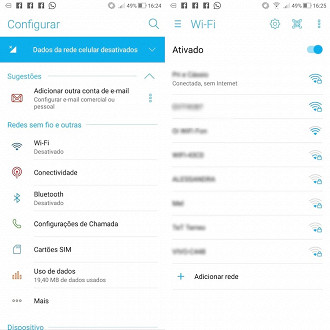
Sugerimos que você se conecte ao Wi-Fi neste estágio para poder fazer o download de atualizações e novos aplicativos o quanto antes.
4. Tem outro dispositivo?
O sistema perguntará se deseja copiar seus dados de outro dispositivo Android. Se você puder e quiser fazer isso, faça. Caso contrário, selecione para configurar como "novo celular" e prossiga para a etapa 4.
Se você quiser transferir os backups antigos de seu telefone, ele solicitará que você abra o Google app em seu telefone antigo e pergunte ao Assistente "Ok Google, configure meu dispositivo", ou ainda você pode ir em Configurações > Google > Configurar dispositivo próximo. Você também pode fazer login com sua Conta do Google para fazer o backup da nuvem, que é o próximo passo.
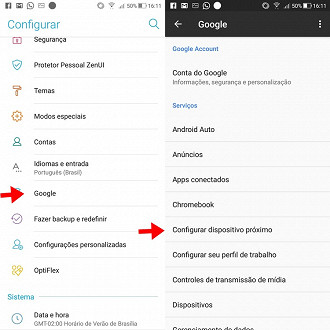
Você ficará surpreso com a quantidade de arquivos, imagens e muito mais coisas que podem ser transferidas. Dê uma olhada no nosso guia detalhado sobre como transferir tudo para um novo Android do seu antigo aparelho.
5. Configurar login na conta do Google (opcional)
Se você pulou a etapa acima, o próximo estágio é configurar ou fazer login em uma conta para usar em seu smartphone, com os aplicativos e serviços do Google, como o Gmail ou a Play Store.
Se você já tem uma conta do Google, pode inserir esses detalhes agora. Em seguida, você deverá aceitar os Termos de Serviço e a Política de Privacidade do Google. Leia-os (se quiser) tocando nas frases destacadas, e depois clique em "Aceitar".
Se você ainda não tem uma conta do Google, mas gostaria de configurar uma, basta seguir os passos para escolher um nome de usuário e criar uma senha. Você não precisa ter uma Conta do Google para usar o telefone, mas precisará de uma para acessar todas as suas funções, incluindo a instalação de aplicativos da Play Store. Para aproveitar ao máximo seu novo smartphone Android, você realmente deve ter uma conta do Google.
Alguns fabricantes, como a Samsung, perguntam durante o registro se você deseja criar uma conta extra. Isso é necessário apenas se você quiser usar alguns serviços especiais dessa empresa. Esses serviços podem ser úteis se você perder o telefone ou se quiser aproveitar os recursos especiais exclusivos dos dispositivos do fabricante do telefone. Você pode simplesmente pular este passo se quiser.
O Google também perguntará quais serviços você gostaria de ativar. Isso inclui o backup do seu dispositivo, o que é recomendado caso algo aconteça com o seu dispositivo. Os outros que você pode avaliar caso a caso. Nenhum deles é essencial e podem ser ativados ou desativados a qualquer momento.
6. Proteja seu smartphone
Se você tiver um endereço de e-mail existente, e deseja sincronizar com seu smartphone Android, aqui você pode adicioná-lo. Como em quase todas as etapas dessa lista, isso pode ser feito posteriormente.
Em seguida, o sistema perguntará se deseja proteger seu dispositivo, e é bem importante você fazer isso. Se perder o seu dispositivo, esta medida de segurança é um passo fundamental para impedir o acesso indesejado ao seu dispositivo. Isso pode ser feito com reconhecimento de rosto, em aparelhos que o suportam, reconhecimento de impressão digital ou com um PIN simples (distinto daquele do seu chip).
7. Notificações
Nesta seção, você configura como seu dispositivo exibe notificações com a tela bloqueada. Você tem três opções:
- Mostrar todos os conteúdos de notificação significa que, quando o dispositivo está bloqueado, se você receber uma mensagem, por exemplo, e esta mensagem será exibida na tela de bloqueio.
- Ocultar o conteúdo de notificação sensível mostrará algumas informações de notificação, como a de que você recebeu uma mensagem, mas ocultará o conteúdo da mensagem.
- Não mostre notificações de forma alguma, se você não quer ver nenhuma notificação na tela de bloqueio, mas elas ainda serão encontradas qundo o dispositivo for desbloqueado.
8. Configurar o Google Assistente
A próxima etapa que você verá é um convite para usar o assistente inteligente do Google. Você será solicitado a repetir determinadas frases para que o assistente reconheça sua voz, o que deve ser feito imediatamente se você já tiver configurado a Correspondência de voz em outro dispositivo.
9. Outros serviços
Muitos smartphones vêm com software pré-instalado, como os serviços de armazenamento em nuvem, vide Dropbox, OneDrive ou Google Drive. Alguns aparelhos também vem como o Facebook ou o Microsoft Office! Se você já possui uma conta para esses serviços, pode ser solicitado a fazer login neles agora, mas você pode deixar para fazer isso mais tarde se quiser.
10. Insira seu cartão microSD (se você tiver um)
Se o seu telefone tiver um slot para cartão microSD, uma boa pedida é inserir um cartão microSD, se você tiver um. Isso fornecerá espaço de armazenamento extra para o seu dispositivo, permitindo que você salve mais arquivos. Se você não tiver um cartão mircoSD, considere comprar um para economizar espaço no armazenamento interno do seu telefone.
Você pode não precisar do espaço de armazenamento extra em um primeiro momento. Mas, uma vez que você começar a baixar aplicativos, obter grandes atualizações de software, tirar fotos e gravar vídeos, talvez você precise de mais espaço. Além disso, se o aparelho permitir, você pode transferir aplicativos da memória interna para o cartão de memória, economizando espaço no dispositivo e deixando ele mais rápido.
11. Baixe aplicativos da Google Play Store (opcional)
A configuração inicial do smartphone agora está completa. Para uma visão geral dos aplicativos que já foram instalados no seu dispositivo, dê uma olhada na aba aplicativos, em configurações. Você deve encontrar uma lista de todos os aplicativos em seu smartphone.
Se houver aplicativos que você ainda não tem, basta acessar a Play Store do Google para baixá-los. Não se preocupe, a própria Play Store já estará instalada no seu telefone. A instalação de aplicativos é um processo simples, e o aparelho o orientará sobre qualquer coisa que você precise fazer (como fazer login).
Para encontrar seus aplicativos basta deslizar o dedo para a esquerda ou para a direita na tela inicial, para ver as outras telas em que os aplicativos podem ser localizados.
12. Instale o software e as atualizações do Android
Quando o Android é ativado pela primeira vez, talvez ele não esteja executando a versão mais recente do software, disponível para seu modelo específico. Por exemplo, seu telefone pode vir com o Android Nougat de fábrica, mesmo que esse modelo tenha uma atualização pronta para o Android Oreo, então você precisará fazer o download após concluir a configuração.
Para verificar se uma atualização está disponível, basta acessar as configurações do seu telefone. As configurações são encontradas como um aplicativo na tela inicial, ou acessando as notificações e tocando no ícone de configurações (geralmente uma roda dentada ou um conjunto de ferramentas).
Encontre a guia Atualização do Sistema ou na guia Sobre o telefone, que geralmente está localizada na parte inferior do menu de configurações, e toque nela. Será diferente dependendo do seu fabricante. No entanto, você provavelmente tocará em algo como "Verificar atualizações de software". Caso não tenha encontrado, acesse nosso tutorial Como atualizar o Android?
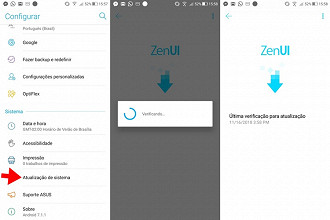
As atualizações de software podem levar muito tempo para serem baixadas e instaladas, o que pode drenar sua bateria e, às vezes, e centenas de MB do seu plano de dados móveis. Portanto, certifique-se de que, ao fazer isso, você esteja conectado a uma conexão Wi-Fi e que sua bateria esteja pelo menos 50% cheia. Você deve atualizar para a versão mais recente do Android disponível para o seu dispositivo porque ele (geralmente) oferece mais funcionalidade, melhor duração da bateria e melhor segurança.
13. Personalize o papel de parede
Se você não gostar da imagem de plano de fundo que acompanha o seu dispositivo, não se desespere - cada smartphone oferece uma seleção de origens diferentes das quais você pode escolher. A maneira de fazer isso muda dependendo do fabricante, mas procure por Display ou Wallpaper no menu de configurações.
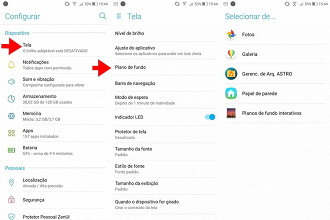
Veja também: 6 Apps de Wallpapers para Android
Muitas vezes, se você pressionar a tela inicial em qualquer lugar por alguns segundos, uma janela aparecerá, permitindo que você altere seu papel de parede.
Se nenhuma das opções for do seu agrado, você pode experimentar um novo pacote de ícones, ou testar alguns outros planos de fundo - há muitos deles na Internet.
Você também deve verificar as configurações de som padrão do seu telefone. Se você não gostar do toque padrão, a maioria dos telefones vem pré-carregada com alternativas. Certifique-se também de ajustar o toque e o volume do alarme para o nível apropriado. Você não quer que seu celular incomode a todos quando você sai em público, é possível definir as configurações de som para apenas vibrar, ou ficar em silêncio, se quiser.
Então, você conseguiu configurar o seu novo Android sem problemas? Deixe-nos saber nos comentários.